Utilización de revisar y retener – TA Triumph-Adler P-C3060DN Manual del usuario
Página 124
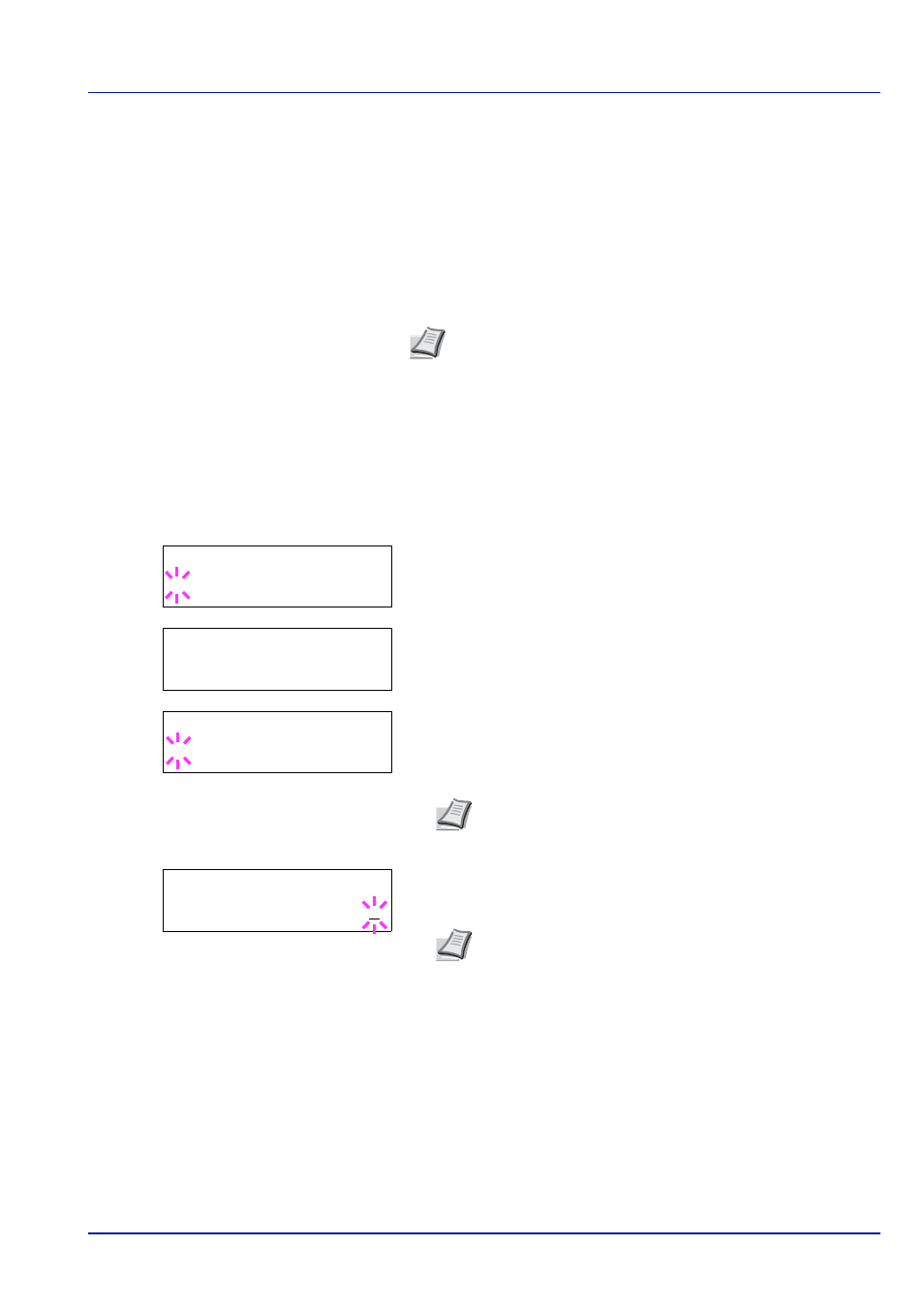
Uso del panel de controles
6-25
Utilización de Revisar y retener
Si se desea imprimir varias copias, este modo imprime una copia de
prueba antes de continuar con el resto de las copias. El gasto de papel
se reduce, ya que puede examinar las copias antes de continuar con la
impresión.
La impresora imprime una copia y, al mismo tiempo, guarda el trabajo de
impresión en el SSD o el disco RAM. También puede cambiar el número
de copias al reanudar la impresión desde el panel de controles.
Al apagar la impresora, se eliminarán todos los trabajos almacenados.
Impresión de las copias restantes de un trabajo de Revisar y
retener
1
Pulse
cuando se muestre Buzón de trabajos >.
2
Pulse
o varias veces hasta que aparezca >Copia rápida.
También aparecerá el nombre especificado en el controlador de
impresora (
Harold, en este ejemplo).
3
Pulse [OK]. Aparecerá un signo de interrogación intermitente (
?)
delante del nombre de usuario.
4
Pulse
o para ver el nombre de usuario deseado, en este
ejemplo
Arlen.
5
Pulse [OK]. Aparecerá el nombre del trabajo especificado en el
controlador de impresora (
Report, en este ejemplo) con un signo de
interrogación intermitente (
?) precediendo a las letras.
6
Pulse
o para desplazarse hasta el título del trabajo deseado.
7
Pulse [OK]. Es posible establecer el número de copias que se van a
imprimir. Para aumentar el número de copias, pulse
; para
reducirlo, pulse
.
8
Pulse [OK] para finalizar el número de copias. La impresora
imprimirá el número de copias especificado para el trabajo.
Nota Consulte la Printing System Driver User Guide para
obtener información sobre la configuración del controlador.
>Copia rápida
?Harold
>Copia rápida
?Arlen
?Arlen
?Report
Nota Si seleccionó
Todos los archivos, este proceso
se aplica a todos los documentos de Copia rápida/Revisar y
retener.
>Report
Copias
001
Nota Si seleccionó
Todos los archivos, pulse
cuando aparezca
Copias --- para configurar el número de
copias. Al usar el número de copias especificado con el tra-
bajo de impresión, seleccione
Copias ---.